Bạn đã biết cách đổi ngôn ngữ trên iphone?
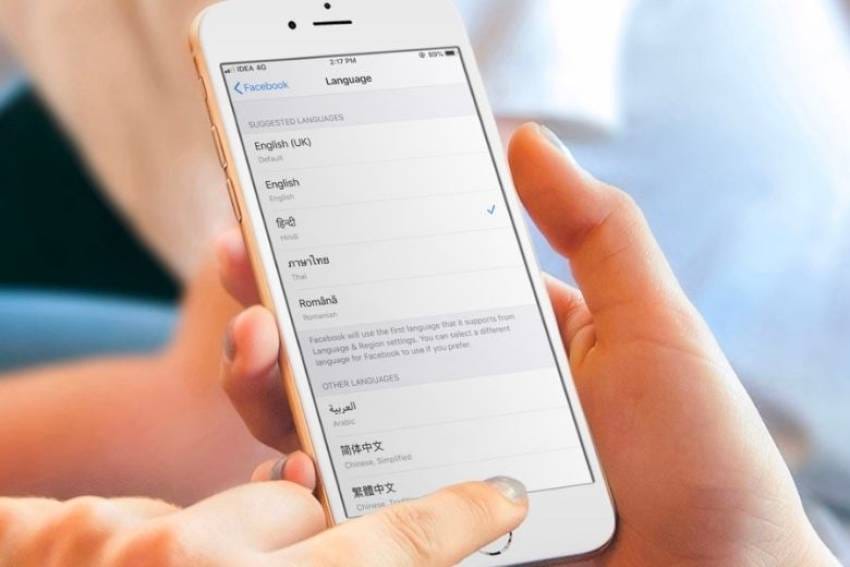
Cách đổi ngôn ngữ trên iphone được nhiều người quan tâm
Cài đặt ngôn ngữ mặc định trên iPhone có lợi ích gì?
Mục Lục Bài Viết
Việc sử dụng ngôn ngữ mặc định trên iPhone mang lại nhiều ưu điểm quan trọng như sau:
- Hiểu rõ thông điệp hệ thống: Sử dụng ngôn ngữ mặc định giúp bạn dễ dàng nắm bắt thông điệp hệ thống trên iPhone. Điều này bao gồm thông báo, cài đặt, cập nhật và ứng dụng, cho phép bạn tương tác với thiết bị một cách hiệu quả và dễ dàng.
- Sử dụng thuận lợi: Lựa chọn ngôn ngữ mặc định tạo điều kiện thuận lợi để bạn tận hưởng trải nghiệm sử dụng iPhone. Bạn không phải mất thời gian tìm hiểu về các tính năng hoặc chức năng sử dụng ngôn ngữ khác mà bạn có thể không quen thuộc.
- Hỗ trợ đa ngôn ngữ: Mặc dù iPhone được thiết kế để hỗ trợ nhiều ngôn ngữ, nhưng ngôn ngữ mặc định thường là tiếng Anh. Điều này có thể đảm bảo tính tương thích tốt hơn cho các ứng dụng và tính năng không được hỗ trợ trong các ngôn ngữ khác, giúp bạn tận dụng toàn bộ tiềm năng của thiết bị.
- Dễ dàng cập nhật: Khi bạn cập nhật phần mềm trên iPhone, ngôn ngữ mặc định cũng sẽ được cập nhật tự động. Điều này giúp việc cập nhật trở nên đơn giản và hiệu quả hơn.
- Tương thích với ứng dụng: Rất nhiều ứng dụng chỉ hỗ trợ một số ngôn ngữ cụ thể. Bằng việc sử dụng ngôn ngữ mặc định, bạn sẽ tận hưởng sự linh hoạt trong việc tải và sử dụng ứng dụng, bởi bạn sẽ có nhiều lựa chọn hơn để tương thích với các ứng dụng khác nhau.
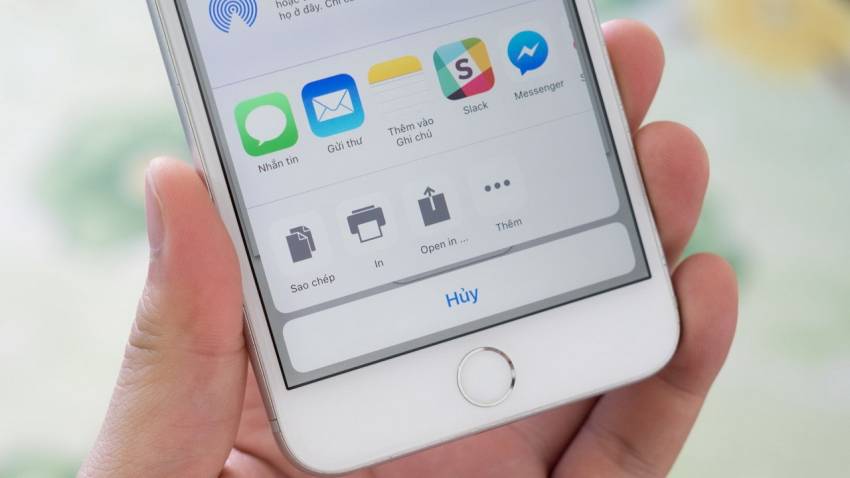
Thay đổi ngôn ngữ phù hợp giúp việc sử dụng iphone của người dùng dễ dàng hơn
Cách cài đặt ngôn ngữ trên iPhone dễ dàng
Đầu tiên, chúng ta hãy cùng nhau khám phá cách cài đặt ngôn ngữ trên iPhone một cách đơn giản và tiện lợi.
- Bước 1: Bắt đầu bằng cách mở ứng dụng “Cài đặt” trên thiết bị của bạn. Sau đó, bạn hãy chọn “Cài đặt chung.”
- Bước 2: Tiếp theo, kéo màn hình xuống và tìm “Ngôn ngữ & vùng.” Sau đó, bạn hãy chọn “Thêm ngôn ngữ.”
- Bước 3: Cuối cùng, kéo xuống danh sách để tìm ngôn ngữ mà bạn muốn chuyển đổi và chọn nó.
Cách đổi ngôn ngữ trên iPhone đơn giản
Ngoài cách cài đặt ngôn ngữ iPhone như trình bày ở trên, người dùng có thể thay đổi ngôn ngữ trên mỗi ứng dụng cụ thể mà họ muốn bằng cách đổi ngôn ngữ trên iPhone theo các bước sau:
- Bước 1: Trước hết, truy cập vào “Cài đặt,” sau đó cuộn xuống dưới cùng và chọn “Thay đổi ngôn ngữ.”
- Bước 2: Tiếp theo, chọn “Ngôn ngữ” và sau đó chọn ngôn ngữ bạn muốn sử dụng, ví dụ, tiếng Anh.
- Bước 3: Sau đó, chỉ cần mở ứng dụng bạn vừa thay đổi để kiểm tra xem ngôn ngữ trên ứng dụng đã được thay đổi chưa.
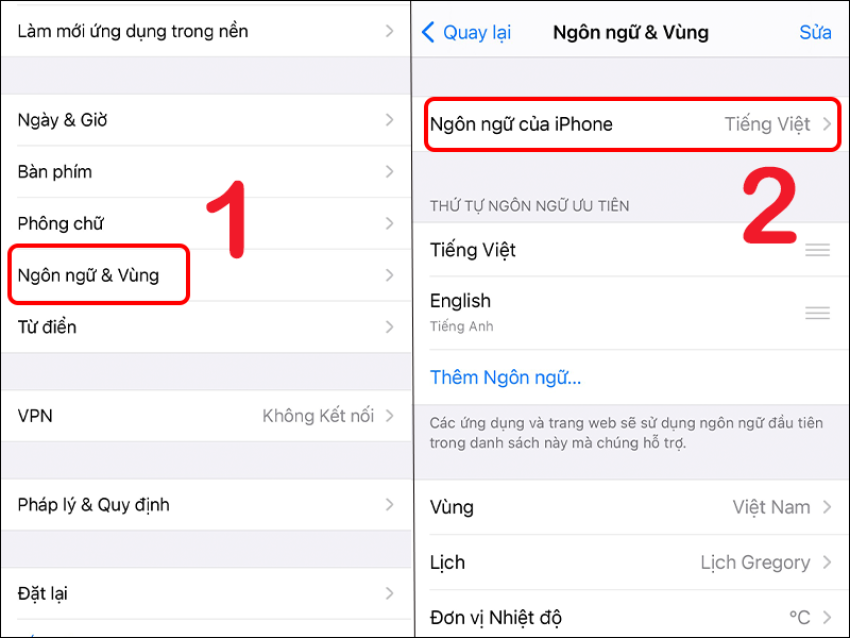
Cách đổi ngôn ngữ trên iphone không phức tạp, mọi người có thể tự thao tác trên máy cá nhân của mình
Hướng dẫn thêm ngôn ngữ mới cho bàn phím iPhone
Bên cạnh hai phương pháp cài đặt ngôn ngữ iPhone như đã trình bày, người dùng cũng có thể dễ dàng thêm ngôn ngữ mới vào bàn phím điện thoại theo các bước sau:
- Bước 1: Trước hết, hãy mở “Cài đặt” trên thiết bị của bạn, sau đó chọn “Cài đặt chung.”
- Bước 2: Tiếp theo, điều hướng đến “Bàn phím” và sau đó bấm vào mũi tên nằm ở góc trên bên phải của màn hình điện thoại.
- Bước 3: Sau đó, chọn “Bàn phím mới” và tìm ngôn ngữ mà bạn muốn thêm vào.
- Bước 4: Sau khi bạn đã chọn ngôn ngữ cần thêm, điện thoại sẽ hiển thị danh sách các loại bàn phím khác nhau. Bạn chỉ cần chọn một trong số chúng và nhấn “Xong.”
Khi bạn hoàn tất quá trình thêm ngôn ngữ cho bàn phím iPhone theo các bước trên, chỉ cần thoát ra khỏi cài đặt và tiếp tục sử dụng bình thường. Lúc này, điện thoại sẽ tự động chuyển sang ngôn ngữ mới trên bàn phím, giúp bạn dễ dàng thay đổi và sử dụng.
Kết luận
Trong thế giới ngày nay, iPhone đã trở thành một thiết bị quan trọng của cuộc sống hàng ngày. Việc biết cách đổi ngôn ngữ trên iPhone có thể giúp bạn tận dụng toàn bộ tiềm năng của thiết bị, tạo điều kiện thuận lợi cho giao tiếp và trải nghiệm người dùng. Nếu bạn muốn thử nghiệm ngôn ngữ mới hoặc cần điều chỉnh theo sở thích cá nhân, hãy làm theo các bước hướng dẫn và trải nghiệm sự đa dạng trong việc sử dụng iPhone của bạn.